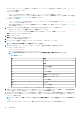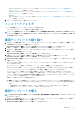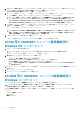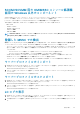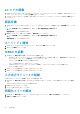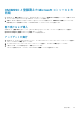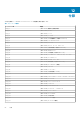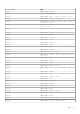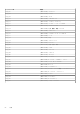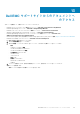Users Guide
• SCCM への Windows オペレーティングシステムの導入については、「SCCM 用の OMIMSSC コンソール拡張機能用の
Windows コンポーネント」を参照してください。
• SCVMM での Windows オペレーティングシステムの導入については、「SCVMM 用の OMIMSSC コンソール拡張機能用の
Windows コンポーネント」を参照してください。
• OMIMSSC
• Windows 以外のオペレーティングシステムの導入については、「OMIMSSC コンソール拡張機能用の Windows 以外のコンポー
ネント」を参照してください。
8. プロファイルを保存するには、終了 をクリックします。
インストーラフォルダ
コンソール拡張機能をインストールすると、次のフォルダが作成されます。
• ログ—このフォルダは、コンソール関連のログ情報で構成されます。
メモ: ドメイン管理者アカウントとローカル管理者アカウントの資格情報が異なる場合は、SCCM または SCVMM へのログイ
ンにドメイン管理者アカウントを使用しないでください。代わりに、別のドメインユーザーアカウントを使用して SCCM また
は SCVMM にログインします。
運用テンプレートの割り当て
1. OMIMSSC で、[設定と導入]をクリックし、[サーバー ビュー]をクリックします。必要なサーバを選択して、運用テンプレー
トの割り当てとコンプライアンスの実行 をクリックします。
[Operational Template(運用テンプレート)の割り当てとコンプライアンスの実行]ページが表示されます。
2. 必要なサーバを選択して、運用テンプレートの割り当てとコンプライアンスの実行 をクリックします。
3. OMIMSSC で、設定と導入 をクリックし、モジュラーシステムビュー をクリックします。必要なモジュラーシステムを選択し、
運用テンプレートの割り当て をクリックします。
[Operational Template(運用テンプレート)の割り当て]ページが表示されます。
4. 必要なモジュラーシステムを選択し、運用テンプレートの割り当てとコンプライアンスの実行 をクリックします。
[Operational Template(運用テンプレート)の割り当て]ページが表示されます。
5. Operational Template(運用テンプレート) ドロップダウンメニューからテンプレートを選択し、ジョブ名を入力してから、割
り当て をクリックします。
Operational Template(運用テンプレート) ドロップダウンリストには、前のステップで選択したデバイスと同じタイプのテン
プレートが表示されます。
デバイスがテンプレートに準拠している場合は、チェックマークが付いた 緑色 のボックスが表示されます。
Operational Template(運用テンプレート)がデバイスに正常に適用されていない場合、または Operational Template(運用テン
プレート)のハードウェアコンポーネントが選択されていない場合は、情報 シンボルボックスが表示されます。
デバイスがテンプレートに準拠していない場合は、警告 シンボルボックスが表示されます。割り当てられた Operational
Template(運用テンプレート)にデバイスが準拠していない場合に限り、テンプレート名のリンクをクリックすることでサマ
リーレポートを表示できます。[Operational Template(運用テンプレート)コンプライアンス サマリー レポート]ページには、
テンプレートとデバイスの相違点のサマリー レポートが表示されます。
詳細レポートを表示するには、次の手順を実行します。
a. 詳細なコンプライアンスの表示 をクリックします。ここでは、割り当てられたテンプレートとは異なる属性値を持つコン
ポーネントが表示されます。Operational Template(運用テンプレート)コンプライアンスのさまざまな状態が色別で表示さ
れます。
• 黄色の警告シンボル—準拠していません。デバイスの設定がテンプレートの値と一致しないことを表します。
• 赤色のボックス—コンポーネントがデバイスに存在しないことを示します。
運用テンプレートの導入
メモ: Operational Template(運用テンプレート)の導入後に、資格情報を変更する属性を有効にしてデバイスにログインしな
いようにしてください。
1. OMIMSSC で、[設定と導入]をクリックし、[サーバー ビュー]をクリックします。テンプレートを適用したサーバを選択し、
Operational Template(運用テンプレート)の導入 をクリックします。
Operational Template(運用テンプレート)の導入 ページが表示されます。
設定と導入 61